Як додати ярлики на робочий стіл Windows

Ви хочете швидше відкривати програми, файли та веб-сайти? Дізнайтеся, як створити ярлики на робочому столі Windows.
Instagram є однією з найпопулярніших платформ соціальних мереж для особистого та професійного використання. Тепер люди діляться в цій мережі не тільки фотографіями своїх домашніх тварин і їжі. Отже, навіть якщо ви пропустили захоплення Instagram, вам все одно може знадобитися або захочеться отримати доступ до чужого облікового запису Instagram.
У цій статті ми розповімо вам, що робити, якщо вам потрібно використовувати Instagram , але у вас немає облікового запису Instagram, і які частини облікових записів інших людей ви можете, а які ні.
Що можна побачити в Instagram без облікового запису
Коли ви потрапляєте на головну сторінку, Instagram попросить вас увійти або зареєструвати обліковий запис. Створення профілю Instagram – це єдиний спосіб отримати доступ до всіх функцій Instagram. Без входу в обліковий запис ви не можете переглядати вміст Instagram, переглядати публікації та історії в Instagram і взаємодіяти з іншими користувачами Instagram.
Однак є способи пропустити екран входу, перейшовши безпосередньо на сторінки профілю та використовуючи програми сторонніх розробників.
Ось що можна робити в Instagram без входу в систему:
Instagram не хоче, щоб хтось використовував їх платформу без реєстрації профілю. Функції, якими можна користуватися без облікового запису Instagram, обмежені. Це правда, що ви можете переглядати деякі публікації в Instagram без облікового запису, але ви не зможете робити багато іншого, зокрема будь-що з наступного:
Коли ви спробуєте зробити будь-яке з наведених вище, ви отримаєте екран із пропозицією увійти або зареєструвати обліковий запис Instagram.
Спосіб 1. Скористайтеся трюком імені користувача Instagram
Якщо трапиться так, що у вас немає облікового запису Instagram, але ви все одно хочете переглядати профілі в Instagram, ви можете зробити це за допомогою злому імені користувача. Відкрийте браузер і введіть URL-адресу веб-сайту Instagram з іменем користувача облікового запису, наприклад instagram.com/username . Це відкриє для вас канал облікового запису.
У цього методу є кілька недоліків. По-перше, вам потрібно знати точне ім’я користувача облікового запису, який ви шукаєте. Якщо вам пощастить, ви можете знайти його в Google або в деяких соціальних мережах або дізнатися ім'я користувача людини, яку шукаєте, у друга. Пам’ятайте, що люди іноді змінюють свої ідентифікатори в Instagram, і якщо ви зараз знаєте чиєсь ім’я користувача, ви зможете використовувати його, щоб знайти його профіль.
Інша проблема полягає в тому, що цей метод працює лише з публічними профілями, і ви не можете використовувати їх для перегляду приватних облікових записів Instagram.
Спосіб 2. Використовуйте інструмент третьої сторони
Ще один спосіб, який можна використовувати для перегляду облікових записів Instagram, — це сторонній інструмент, який називається переглядачем Instagram. Ви можете використовувати ці інструменти у своєму веб-браузері, які дозволяють анонімно переглядати різні профілі Instagram без входу в систему.
ImgInn — це безкоштовний веб-інструмент, який дозволяє переглядати профілі Instagram без реєстрації облікового запису. Хоча ви не можете використовувати його для доступу до приватних профілів, у вас не виникне проблем з переглядом профілів Instagram, встановлених як публічні. Ось як використовувати Inginn для перегляду Instagram без облікового запису.
ImgInn дозволяє переглядати чиїсь дописи, включаючи підписи, згадки, хештеги та коментарі. На жаль, ви не можете побачити кількість лайків і кому сподобався пост. Однак за допомогою ImgInn ви можете завантажувати будь-які фотографії, ролики та відео IGTV із загальнодоступного облікового запису Instagram.
ImgInn також дозволяє переглядати та завантажувати публікації користувача з тегами, поточні історії та історії, додані до основних моментів . Але в той же час ImgInn не показує вам основну інформацію про користувача Instagram, як-от його біографію та загальну кількість підписників і публікацій.
Якщо вам потрібна більш загальна інформація про користувача Instagram, ви можете спробувати отримати доступ до його облікового запису за допомогою Anon IG Viewer.
Кроки використання цього безкоштовного засобу перегляду Instagram подібні до тих, що ми перерахували вище. Відкривши веб-сайт програми, ви повинні ввести ім’я користувача облікового запису Instagram, який ви шукаєте, у рядок пошуку. Хоча Anon IG Viewer дасть вам правильний результат лише тоді, коли ви введете точне ім’я користувача, яке використовує особа в Instagram.
Після цього ви зможете отримати доступ до їх профілю, біографії та іншої інформації профілю, включаючи кількість підписників і публікацій, активних історій і публікацій.
Dumpor — це анонімний переглядач Instagram, який дозволяє вам переглядати профілі інших людей і працювати з ними якомога більше, не маючи облікового запису Instagram. Цей веб-інструмент також простий у використанні та має акуратний мінімалістичний інтерфейс.
Щоб знайти профіль Instagram на Dumpor, відкрийте веб-сайт і введіть ім’я користувача в рядок пошуку. Крім імені користувача, Dumpor дозволяє шукати профілі Instagram на основі хештегів і місцеположень. Ця функція пошуку може бути зручною, якщо ви не знаєте ім’я особи, яку шукаєте в Instagram, або якщо ви хочете проаналізувати профілі Instagram із певного місця чи ті, що використовують певний хештег.
Перейшовши на сторінку профілю, ви можете побачити зображення профілю, біографію, активні історії, публікації та публікації з тегами. Є також поля, які мають дозволити вам бачити барабани, підписників і підписок користувача, але ми не змогли змусити їх працювати під час тестування.
Навіщо використовувати Instagram без облікового запису
Якщо у вас немає облікового запису Instagram, вам може знадобитися доступ до платформи час від часу з різних причин. Наприклад, якщо ви намагаєтеся проаналізувати конкуренцію у своїй бізнес-ніші, стежите за своїм улюбленим блогером або просто вивчаєте місцеві новини.
Навіть якщо у вас є активний обліковий запис Instagram, вам все одно може знадобитися використовувати техніку та програми, які ми обговорювали в цій статті. Поставте лайк, якщо ви хочете безслідно переглянути чийсь обліковий запис або якщо вам потрібно переглянути обліковий запис людини, яка раніше заблокувала вас в Instagram .
Попередній спосіб працюватиме лише з публікаціями та роликами в Instagram. Однак це не дозволить вам переглядати історії Instagram анонімно, і це облом. Хороша річ полягає в тому, що є маса сторонніх інструментів для перегляду історій Instagram, якими можна користуватися в Інтернеті. З них ми вибрали один такий дивовижний інструмент — InstaNavigation ( відвідайте ). Ось як використовувати його для перегляду історій Instagram без облікового запису:
Однією з найкращих переваг InstaNavigation є те, що ви не можете просто переглядати історії Instagram анонімно. Ви також можете завантажити їх, а також мати можливість переглядати та зберігати публікації в Instagram, а також ролики. Ось як це працює:
1. Перейдіть на офіційний веб-сайт InstaNavigation.
2. Потім у рядку пошуку введіть ім’я користувача облікового запису Instagram, який ви хочете переглянути анонімно.
3. Потім натисніть кнопку «Пошук» , щоб переглянути історії, публікації, ролики та основні моменти цього облікового запису.
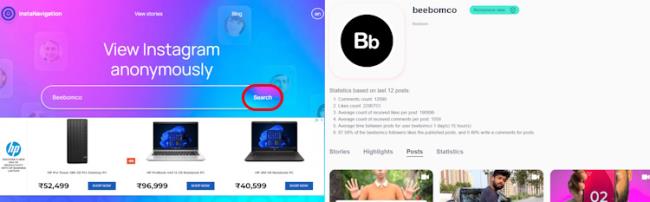
4. Щоб завантажити потрібний пост або ролик, натисніть, щоб збільшити його. Потім прокрутіть вниз, щоб знайти кнопку «Завантажити» та натисніть її. Завантаження почнеться відразу.
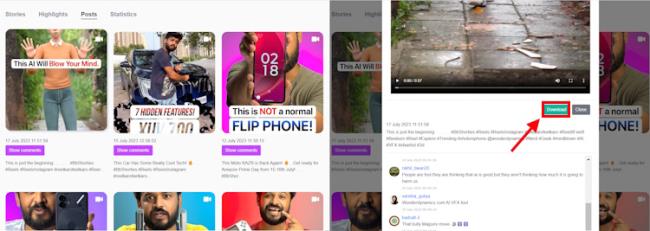
Ви хочете швидше відкривати програми, файли та веб-сайти? Дізнайтеся, як створити ярлики на робочому столі Windows.
Ознайомтеся з корисними порадами про те, як <strong>налаштувати два монітори в Windows</strong> для підвищення продуктивності багатозадачності.
Дізнайтеся, як надати спільний доступ до Wi-Fi у Windows 11. Поширте своє підключення за допомогою мобільної точки доступу та управляйте паролями ефективно.
Дізнайтеся, як видалити непотрібні сповіщення Facebook та налаштувати систему сповіщень, щоб отримувати лише важливі повідомлення.
Досліджуємо причини нерегулярної доставки повідомлень на Facebook та пропонуємо рішення, щоб уникнути цієї проблеми.
Дізнайтеся, як скасувати та видалити повідомлення у Facebook Messenger на різних пристроях. Включає корисні поради для безпеки та конфіденційності.
У Twitter у вас є два способи ідентифікувати себе: за допомогою ідентифікатора Twitter і відображуваного імені. Дізнайтеся, як правильно змінити ці дані для кращого використання Twitter.
Telegram вважається одним із найкращих безкоштовних додатків для обміну повідомленнями з кількох причин, зокрема надсилаючи високоякісні фотографії та відео без стиснення.
Отримання негативних, спамових, саморекламних або недоречних коментарів до публікації, яку ви опублікували на Facebook, неминуче. Дізнайтеся, як ефективно управляти коментарями на вашій сторінці.
Досліджуйте спогади на Facebook та дізнайтеся, як їх знайти! Відкрийте для себе цікаві моменти з минулого за допомогою інструменту "Спогади".
Дізнайтеся, як заборонити користувачам Facebook додавати вас до груп і отримуйте більше контролю над своїми запрошеннями з нашими простими кроками.
Закріплення публікації в Facebook дозволяє виділити важливий допис, щоб він залишався на видноті для відвідувачів вашого профілю, сторінки чи групи протягом тривалого часу.
У цій статті ми розглянемо, як дізнатися, хто поділився вашими дописами у Facebook, а також як змінити налаштування конфіденційності для ваших публікацій.
Дізнайтеся, як легко налаштувати параметри конфіденційності на Facebook, щоб дозволити ділитися вашими публікаціями. Досліджуйте всі функції та можливості, які надає Facebook для зручності користувачів.
На відміну від інших сервісів потокового телебачення, Peacock TV пропонує безкоштовний план, який дозволяє користувачам транслювати до 7500 годин вибраних фільмів, серіалів, спортивних шоу та документальних фільмів, не заплативши ні копійки. Це хороший додаток для потокового пристрою, якщо вам потрібно відпочити від сплати підписки на Netflix.
Zoom — популярний додаток для відеоконференцій і зустрічей. Якщо ви берете участь у зустрічі Zoom, може бути корисно вимкнути свій звук, щоб випадково не перервати доповідача, особливо якщо зустріч велика, як-от вебінар.
Приємно «перерізати шнур» і заощадити гроші, перейшовши на потокові сервіси, такі як Netflix або Amazon Prime. Проте кабельні компанії все ще пропонують певні типи контенту, який ви не знайдете за допомогою служби на вимогу.
Багато людей люблять засинати під музику. Зрештою, з огляду на кількість розслаблюючих списків відтворення, кому б не хотілося поринути в сон під ніжні звуки японської флейти.
Необхідно знайти або перевірити поточну версію BIOS на вашому ноутбуці або настільному комп’ютері. Прошивка BIOS або UEFI — це програмне забезпечення, яке за замовчуванням встановлюється на материнську плату комп’ютера та виявляє та контролює вбудоване обладнання, включаючи жорсткі диски, відеокарти, USB-порти, пам’ять тощо.
Мало що так засмучує, як мати справу з переривчастим підключенням до Інтернету, яке постійно розривається та знову підключається. Можливо, ви працюєте над терміновим завданням, переглядаєте улюблену програму на Netflix або граєте в гарячу онлайн-гру, але з будь-якої причини раптово відключаєтеся.
Втомилися від помилки робочого облікового запису Microsoft Teams, яка блокує ваш робочий процес? Відкрийте для себе прості та ефективні способи вирішення, такі як очищення кешу та скидання облікових даних. Швидко поверніться до роботи з Інтернетом за допомогою нашого експертного посібника.
Опануйте мистецтво налаштування віртуальних заходів у Microsoft Teams за допомогою цього повного покрокового посібника. Залучайте тисячі людей без зусиль, підвищуйте їхню участь та бездоганно керуйте віртуальними заходами в Teams.
Маєте труднощі з дрібним текстом у Microsoft Teams? Дізнайтеся про перевірені кроки, щоб зробити інтерфейс Microsoft Teams більшим та зручнішим для читання. Зменште навантаження на очі та покращте концентрацію за допомогою простих налаштувань для комп’ютера, веб-сайтів та мобільних пристроїв.
Втомилися від нескінченного циклу звітів про помилки Microsoft Teams, який призводить до збоїв у ваших зустрічах? Отримайте найкраще рішення у 2026 році за допомогою покрокових рішень для відновлення безперебійної співпраці. Швидкі поради та розширені поради всередині!
Розчаровані тим, що Microsoft Teams зависає на екрані привітання? Дізнайтеся про перевірені покрокові виправлення помилки зависання екрана привітання 2026. Швидко поверніться до мережі за допомогою цих порад експертів!
Опануйте, як легко оновити Microsoft Teams до останньої версії у 2026 році. Отримайте покрокові посібники з налаштування для комп’ютерів, мобільних пристроїв, веб-сайтів та адміністраторів, щоб розблокувати нові функції та підвищити продуктивність вже сьогодні!
Втомилися від помилок синхронізації керування завданнями Microsoft Teams, які порушують ваш робочий процес? Скористайтеся нашим перевіреним покроковим посібником, щоб швидко вирішити проблеми синхронізації та відновити безперебійне керування завданнями. Працює на комп’ютері, в Інтернеті та на мобільних пристроях.
Застрягли в надокучливому циклі запуску екрана привітання Microsoft Teams? Ознайомтеся з покроковими порадами щодо усунення несправностей, щоб швидко вирішити проблеми з циклом Teams, очистити кеш, скинути налаштування та запобігти їх повторенню для безперебійної співпраці.
Маєте проблеми з кімнатами для обговорення в Microsoft Teams, але не працюєте? Дізнайтеся покрокові рішення цієї поширеної проблеми. Запустіть свої кімнати для обговорення миттєво — жодних технічних навичок не потрібно!
Маєте проблеми з помилкою JavaScript у Microsoft Teams на Mac? Відкрийте для себе швидкі та надійні рішення, такі як очищення кешу, оновлення програм тощо. Покроковий посібник для миттєвого усунення збоїв та помилок. Працює на останніх версіях macOS!



























